L'avancement des appareils photo pour téléphones portables permet l'innovation en matière de capture de photos et de vidéos. Nous ne parlons pas seulement de l'introduction de capteurs grand angle ou de profondeur, mais aussi de la fonctions d'accéléré et de ralenti dans les vidéos. La vérité est que ces effets sont très bons lors de la capture d'une image en mouvement, nous allons donc vous expliquer comment le faire étape par étape avec votre mobile.
Tout d'abord il faut préciser que nous allons vous expliquer la procédure de manière générale et nous concentrer également sur les principales marques de téléphones Android, puisque les étapes à suivre peuvent varier selon le modèle. Si votre smartphone n'a pas d'enregistrement en accéléré et en ralenti, nous vous en fournirons à la fin du guide des solutions pour pouvoir changer la vitesse de vos vidéos et ainsi obtenir ces effets étonnants. Nous avons commencé!

Vous pouvez donc enregistrer en accéléré et au ralenti avec votre mobile selon le fabricant.
Comment enregistrer en accéléré étape par étape
Enregistrer en accéléré, ou prendre un « time-lapse », est une technique qui permet de enregistrer à une vitesse plus élevée à celle d'un enregistrement normal sur smartphone. Par conséquent, vous pouvez capturer ce qui se passe sur une longue période dans une vidéo plus courte.
Dans le cas où votre smartphone dispose de la fonction d'appareil photo rapide, le plus normal est que cette option se trouve dans la section « Plus » de l'application « Appareil photo ». Par conséquent, ouvrez la caméra du terminal, cliquez sur "Plus" et appuyez sur "Appareil photo rapide" pour accéder à cet outil. Ensuite, il vous suffit d'appuyer sur le bouton de tir pour commencer l'enregistrement et voir les résultats dans la galerie mobile.
Après cette brève explication, voyons à quelle vitesse le mouvement peut être enregistré sur Téléphones Samsung, Xiaomi et Huawei.
Comment enregistrer en accéléré sur un mobile Samsung
Si votre smartphone Samsung intègre l'outil Quick Camera, y accéder est extrêmement simple. Voici les étapes que vous devez suivre pour enregistrer des vidéos à vitesse maximale, avec des images ajoutées à partir d'un mobile Samsung avec One UI 3.1 basé sur Android 11 comme système d'exploitation :
- Ouvrez le app de appareil photo de votre téléphone portable Samsung.
- Cliquez sur l'option "Autre", situé dans le coin inférieur droit.
- Appuyez sur la fonction "Appareil photo rapide". Sur cet écran, si vous appuyez sur l'icône + en bas à droite, vous pouvez ajouter «Appareil photo rapide» à la barre tout Mode application appareil photo.
- Une fois à l'intérieur du mouvement rapide, appuyez sur le déclencheur et commencez à enregistrer la scène. En haut de l'écran vous verrez deux indicateurs de temps: celui de gauche vous informera de la durée de la vidéo accélérée finale, et celui de droite de la durée réelle de l'enregistrement. Une fois la capture terminée, vous n'aurez plus qu'à allez dans la galerie pour voir les résultats.

Comment enregistrer en accéléré sur un mobile Xiaomi
L'appareil photo rapide est également un outil disponible sur certains téléphones Xiaomi, il vous suffit de suivre quelques étapes simples pour l'utiliser et enregistrer des vidéos à une vitesse plus rapide. Voici comment c'est fait, avec des photos d'un Mobile Xiaomi avec MIUI 12 basé sur Android 10 comme système d'exploitation :
- Ouvrez l'application appareil photo de votre smartphone Xiaomi.
- Cliquez sur la rubrique "Autre" dans la barre de mode inférieure.
- Dans le menu des options, appuyez sur "Laps de temps" et commencez à enregistrer pour capturer de longues périodes de temps dans de courtes vidéos. Bien sûr, soyez prudent, car si vous enregistrez longtemps, vous pouvez attendre trop du téléphone et manquer d'espace de stockage disponible.
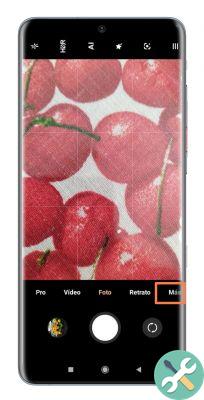
Comment enregistrer en accéléré sur un mobile Huawei
Certains des téléphones Huawei lancés ces dernières années disposent d'un mode "Quick Camera" pour vous offrir des alternatives intéressantes lors de l'enregistrement de vidéos. Si vous voulez l'utiliser, c'est la procédure qui vous amènera à le trouver avec des captures d'écran d'un mobile Huawei avec EMUI 11 basé sur Android 10 :
- Ouvrez l'application appareil photo de votre mobile Huawei.
- Faites glisser la barre de mode vers la gauche et cliquez sur "Autre".
- Parmi tous les modes disponibles, appuyez sur "Appareil photo rapide".
- Huawei propose plusieurs options pour l'enregistrement en accéléré : automatico, vous choisissez le vitesse, en choisissant le durée de l'enregistrement ou dans Le mode Pro. Réglez l'enregistrement à votre convenance et cliquez sur le bouton de l'obturateur pour commencer la capture. Comme chez Samsung, deux temps apparaîtront en haut : le vrai et celui d'enregistrement rapide. Vous pouvez également agrandir ou réduire l'image.
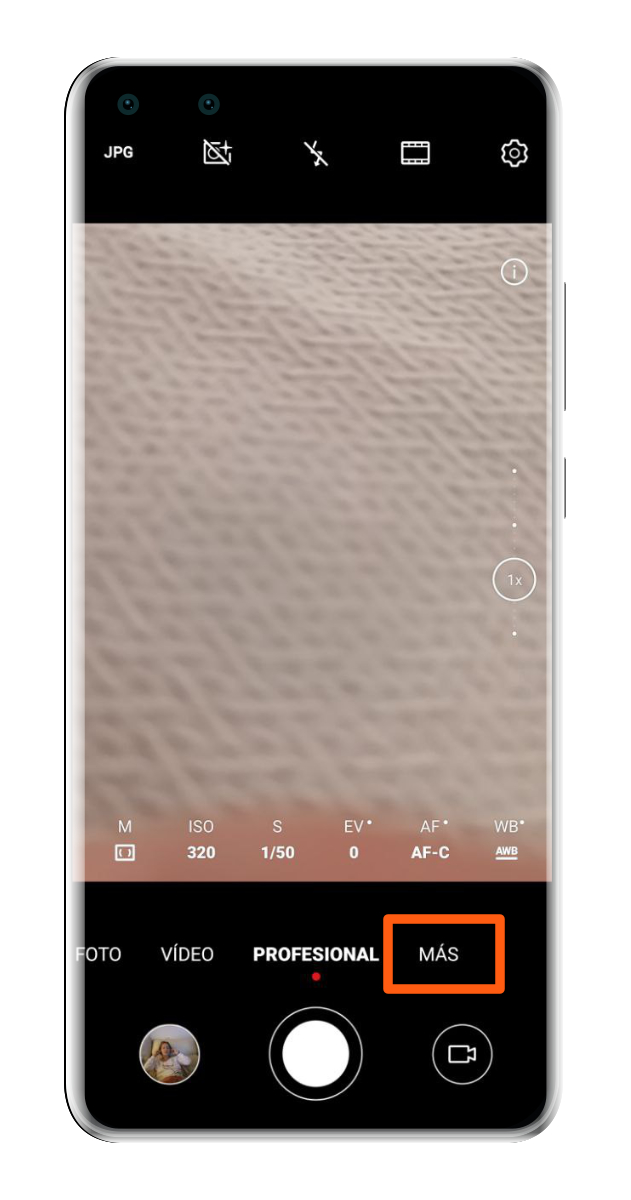
Après avoir testé la caméra rapide sur Huawei P40 Pro, nous pouvons confirmer qu'il s'agit de l'un des modes les plus avancés de ce guide, car il offre à l'utilisateur la possibilité de personnaliser l'enregistrement avec différentes options.
Huawei recommande essayez cette fonction avec des nuages lents ou des insectes, par exemple, puis essayez d'obtenir des vidéos de haute qualité. L' utilisation d'un trépied peut grandement vous aider à le faire avec succès.
Comment enregistrer au ralenti étape par étape
Le ralenti ralentit la vitesse d'enregistrement pour mieux apprécier les mouvements du sujet dans l'appareil photo. Il consiste essentiellement en augmentant le nombre d'images capturées par secondec'est-à-dire prendre plusieurs photos afin que chaque mouvement de l'image soit vu avec plus de précision. Cela multiplie la durée d'une vidéo au ralenti, vous avez donc besoin de plus de mémoire libre sur votre smartphone
Pour enregistrer au ralenti sur un smartphone Android, les étapes à suivre seront d'ouvrir l'application appareil photo, accéder au section "Autre" et appuyez sur "Ralenti". Donc, il vous suffit de commencer et de terminer l'enregistrement et de voir tout comme la vidéo de la galerie. La procédure peut varier selon les marques, voyons donc comment enregistrer au ralenti sur les téléphones Samsung, Xiaomi et Huawei.
Comment enregistrer au ralenti sur un mobile Samsung
L'application appareil photo des smartphones Samsung continue avec cette simplicité qui la caractérise, donc trouver le mode appareil photo rapide nécessite deux tapotements sur l'écran. Voici comment vous pouvez le faire, avec des captures d'écran d'un Mobile Samsung avec One UI 3.1 basé sur Android 11 comme système d'exploitation :
- Ouvrez le app de appareil photo de votre téléphone portable Samsung.
- Cliquez sur l'option "Autre", situé dans le coin inférieur droit.
- Appuyez sur la fonction "Ralenti". Sur cet écran, si vous appuyez sur l'icône + en bas à droite, vous pouvez ajouter "Ralenti" à la barre tout Mode application appareil photo. Vous pouvez également utiliser le mode "Super lent", qui enregistre également à une vitesse plus lente.
- Una volta au ralenti ou super ralenti, appuyez sur le déclencheur et commencez à enregistrer la scène. Il est recommandé d'enregistrer dans des environnements avec un bon éclairage afin que la caméra mobile capture encore mieux l'image au ralenti.

Comment enregistrer au ralenti sur un mobile Xiaomi
Le ralenti se retrouve également sur les téléphones mobiles Xiaomi et, sans aucun doute, est un outil très utile pour enregistrer des vidéos d'une grande beauté. Ainsi, vous pouvez enregistrer au ralenti sur les téléphones portables de la marque, avec des acquisitions faites sur un Xiaomi avec MIUI 12 basé sur Android 10 :
- Ouvrez l'application appareil photo de votre smartphone Xiaomi.
- Cliquez sur la rubrique "Autre" dans la barre de mode inférieure.
- Dans le menu des options, appuyez sur "Ralenti" et commencer l'enregistrement. N'oubliez pas de faire attention lors de l'enregistrement vidéo, car sa taille n'est pas celle d'une vidéo ordinaire et peut rapidement manquer d'espace de stockage gratuit.
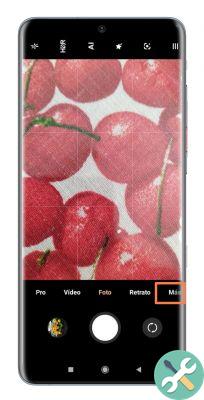
Comment enregistrer au ralenti sur un mobile Huawei
Enfin, nous découvrirons comment enregistrer au ralenti sur un mobile Huawei avec EMUI 11 basé sur Android 11. Dans ce cas, on pourra choisir entre la vidéo au ralenti et le super ralenti. La différence? Les anciens ont durée illimitée et ces derniers sont seulement de courte durée. Ensuite, vous pouvez les enregistrer :
- Ouvrez l'application appareil photo de votre mobile Huawei.
- Faites glisser la barre de mode vers la gauche et cliquez sur "Autre".
- Parmi tous les modes disponibles, appuyez sur "Ralenti".
- Cliquez sur le bouton «32X» ci-dessous pour choisissez la vitesse d'enregistrement, de 4X à 256X. Lorsque vous déplacez votre doigt sur la barre, l'application vous informe sur les types de scènes recommandés pour chaque vitesse. Par exemple, 256X est idéal pour les moments explosifs. Donc tu n'as qu'à commencez à enregistrer et profitez des résultats.
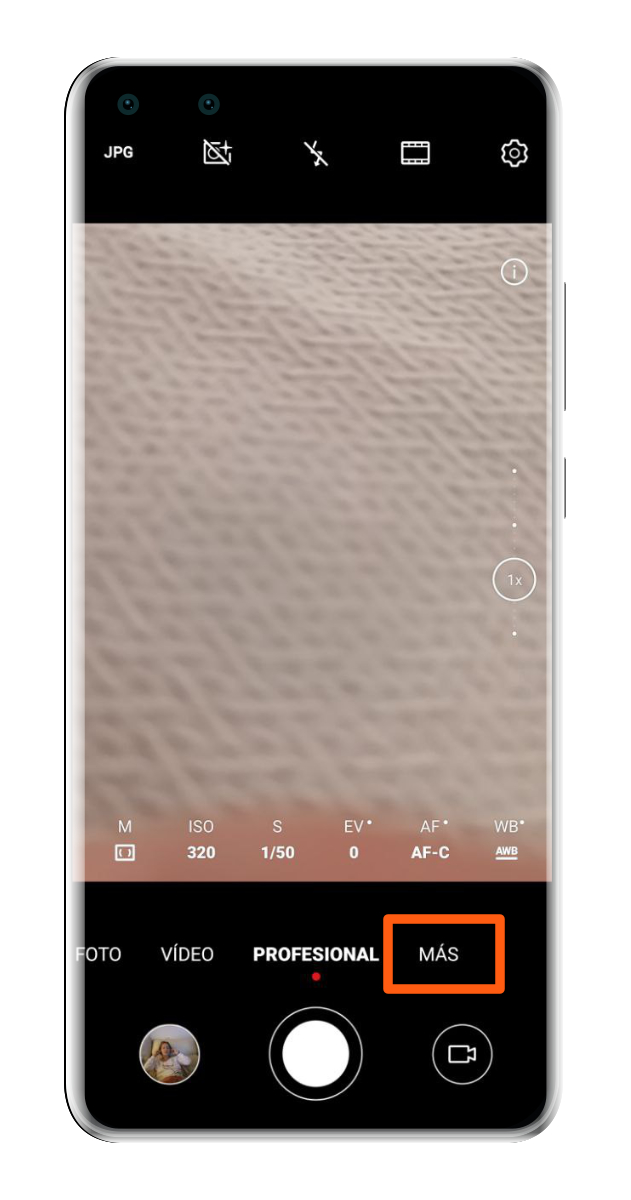
Les meilleures applications pour accélérer ou ralentir la vitesse des vidéos
Si votre smartphone ne dispose pas des modes accéléré et ralenti, ne vous inquiétez pas, il existe toujours une option pour réaliser ces vidéos avec de si beaux effets. La solution est dans le Google Play Store, et c'est qu'il existe plusieurs applications pour Android qui sont nécessaires pour accélérer ou ralentir la vitesse des vidéos que vous avez déjà stocké sur votre appareil.
L'un des plus intéressants est «Video Speed Changer», que vous pouvez télécharger gratuitement et qui peut être utilisé pour les vidéos au ralenti et au ralenti. Une autre application qui propose également ces deux modes est Slow and Fast Motion qui, en plus d'être gratuite, permet de ajouter de la musique aux enregistrements.
Vous savez, il vous suffit d'essayer les applications dédiées pour accélérer ou ralentir la vitesse des vidéos pour obtenez ces vidéos sympas même si vous n'avez pas les fonctionnalités nativement sur votre smartphone.


























